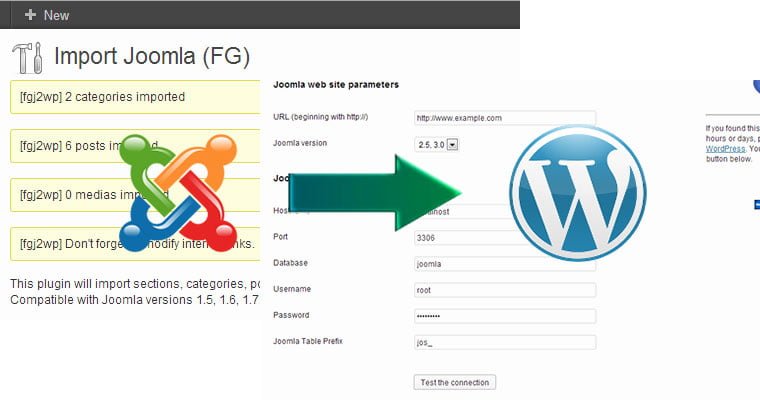
Malumunuz popüler cms yazılımlarından olan joomla’yı beğenmeyip wordpress’e geçmek isteyen çok kişi oluyor. Joomla ile yapılmış siteyi wordpresse taşımak için yapılması gerekenleri anlatacağım.
Öncelikle yapmamız gereken sağlam, sağlıklı bir şekilde kurulmuş bir wordpress siteye sahip olmak. Bunun için wordpress’in kurulumu ile ilgili daha detaylı bilgiye daha önceki yazmış olduğum bu yazımdan ulaşabilirsiniz.
Joomla İle Yapılmış Siteyi WordPresse Taşımak Adım 1
Hali hazırda bir wordpress siteniz olduğunu var sayarak yapılması gereken işlemlere geçiyorum. Öncelikle bu işlem için bir bileşen kullanmamız gerekiyor. Bileşenin adı FG Joomla to WordPress Bu bileşeni wordpress yönetim panelinden eklentiler başlığı altında yeni ekle diyip eklentinin adını yazıp bulmanız ve kurulumunu yapmanız gerekiyor. Dilerseniz eklentiyi bilgisayarınıza indirip manuel olarak da kurulum yapabilirsiniz. Kurulumu yaptıktan sonra wordpress araçlar – içe aktar menüsünden Joomla (FG)’ye tıklamanız gerekiyor. Aşağıdaki ekrandan gördüğünüz gibi kurmuş olduğunuz joomla sitenin bilgilerini aşağıdaki ilgili alanlara girmeniz gerekiyor.
Joomla İle Yapılmış Siteyi WordPresse Taşımak Adım 2
Gerekli ayarları joomla sitenizdeki genel ayarlar – server seçeneğinden ulaşabilirsiniz. Burayı bulmakta sıkıntı yaşarsanız bir alternatif olarak joomla nın kurulu olduğu sitenizin ana dizininden configuration.php dosyasından da ulaşabilirsiniz. Bunun örneğini de aşağıdaki görselden görebilirsiniz.
Joomla İle Yapılmış Siteyi WordPresse Taşımak Adım 3
Veritabanı bağlantıları bilgilerini girdikten sonra sayfanın alt kısmına indiğinizde Post with a read more split seçeneğini ve force media import seçeneğini işaretlemeniz gerekiyor. İlk seçenek joomla da ve wordpress de olduğu gibi devamını oku linki içeren yazıları ona göre getirecek, ikinci seçenek ise joomla da yazılarınıza eklediğiniz imajlarınızı taşımanızı sağlayacaktır. Bu iki seçeneği de işaretledikten sonra en altta bulunan Import content from joomla to wordpress butonuna basmanız yeterli olacaktır.
Joomla İle Yapılmış Siteyi WordPresse Taşımak Adım 4
Eğer bilgilerinizi doğru girdiyseniz aşağıdaki şekilde kategoriler içerikler ve medyaların ne şekilde taşındığını bildiren bir tablo göreceksiniz.
Joomla İle Yapılmış Siteyi WordPresse Taşımak Adım 5
Son olarak yapmanız gereken ise aşağıdaki görüntüde olduğu gibi Modify internal links butonuna tıklamak. Böylece joomla nın iç link yapısı nedeni ile oluşabilecek link hatalarını, wordpress e göre düzeltmiş olacaksınız.
Evet Joomla ile yapılmış siteyi wordpresse taşımak bu kadar kolay.
Bu ve benzeri ipuçları için Blog‘umu takip etmeye devam edin.





